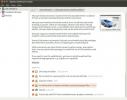Как да получите известия за терминални команди на Linux
Нуждаете се от напомняне за кога терминал командата завършва? Вижте Неподходящо ме! Той може да ви изпраща известия за терминални команди, когато те приключат.
Инструментът Undistract Me работи с системата за уведомяване на всяка работна среда на Linux и е много адаптивен. Още по-добре е, че има поддръжка на почти всяка основна дистрибуция на Linux! За да инсталирате софтуера, отворете терминал и въведете командите, които съответстват на вашата операционна система.
Забележка: За да инсталирате този софтуер във вашата система, трябва да използвате Ubuntu, Debian, Arch Linux, Fedora или Open SUSE.
Ubuntu
sudo apt-get install unistract-me
Debian
sudo apt-get install unistract-me
Arch Linux
Undistract Me е наличен в Arch Linux, въпреки че не е в официалните софтуерни източници. Вместо това, ако искате да започнете работа с Arch, ще трябва да изтеглите AUR пакета.
Изграждането на AUR пакета е доста лесно и то започва с използването на инструмента Pacman за инсталиране на няколко пакета. Отворете терминал и инсталирайте Git и Base-devel.
sudo pacman -S база-devel git
Сега, когато Git и Base-devel са в системата, настройката на AUR може да започне. С помощта на инструмента Git клонирайте снимката Undeposite Me към вашия Linux компютър.
git клон https://aur.archlinux.org/undistract-me-git.git
Преместете терминала в undistract-ми-Git папка с CD команда.
cd unistract-me-git
В папката стартирайте makepkg командвайте и генерирайте нов инсталируем пакет. Имайте предвид, че при изграждането на пакети от AUR зависимостите понякога не се инсталират. Ако това се случи, поправете го, като инсталирате липсващите зависимости ръчно. Намерете зависимостите тук.
makepkg -si
Fedora
Понастоящем в Fedora Linux няма инсталируеми пакети на Undistract Me. Тези, които искат да го пуснат, трябва да следват инструкциите „Generic Linux“.
OpenSUSE
Подобно на Fedora, в момента няма издание на Undistract Me за OpenSUSE Linux. Моля, следвайте инструкциите „Generic Linux“ по-долу, тъй като тя очертава как да инсталирате от източника.
Общ Linux
Изходният код за Undistract Me е на Github, както и Launchpad. На страницата за разработка readme посочва, че потребителите трябва да хващат кода с „bzr“, а не с Git. За да взаимодействате с код чрез Bzr, трябва да инсталирате пакета „Bzr“. За щастие, повечето Linux дистрибуции разполагат с този инструмент.
Забележка: ако Bzr не работи правилно, алтернатива е да изтеглите ръчно Undistract Me тук, чрез Github.
Fedora
sudo dnf инсталирате bzr
OpenSUSE
sudo zypper инсталирате bzr
Други Linux
Тъй като Undistract Me в крайна сметка просто работи в съществуваща система за уведомяване на работния плот, инструментът „Bzr“ е единственият софтуер, който потребителите имат нужда да го работят. За да накарате Bzr да работи, проверете хранилището на софтуера на вашата операционна система. ако не можете да го намерите, има много бинарни изтегляния за Bzr Pkgs.org.
Когато Bzr работи на вашата система, отворете терминал и използвайте инструмента, за да вземете най-новата версия на кода.
Забележка: докато изпълнявате командата „bzr checkout“, може да видите предупреждение за „влизане“. Влезте само ако планирате да въведете код. В противен случай го игнорирайте и продължете нататък.
sudo bzr checkout - лек lp: unistract-me
Работещи bzr каса клонира най-новата версия на кода от репо надолу към вашия Linux компютър. Оттук използвайте CD командвайте и преместете терминала в папката с код.
cd unistract-me
Актуализирайте всички файлове в папката с кодове, така че системата да я изпълни правилно.
sudo chmod + x *
В папката с кода опитайте да стартирате скрипта и да го стартирате. Разберете, че когато затворите терминала, скриптът ще спре да се изпълнява.
./undistract-me.sh
За да затворите скрипта, натиснете Ctrl + Z, след това напишете не признавам.
Настройте ме Undistract Me
Undistract Me трябва да бъде настроен в Bash, преди да работи. Ако сте инсталирали софтуера на Ubuntu, Arch или Debian, не се притеснявайте! Системата за автоматично изграждане идва с инструкции за настройка, включително прилагане на софтуера към профила на Вашия потребител. Следвайте инструкциите по-долу, само ако сте изградили софтуера от източник.

За да настроите Undistract Me, след като го изградите от източник, отворете терминал и въведете следните команди по-долу.
cd undistract-me sudo mv undistract-me.sh /etc/profile.d/
cp ~ / .bashrc ~ / Документи / .bashrc-bakup
echo 'source /etc/profile.d/undistract-me.sh' >> ~ / .bashrc
Не забравяйте да стартирате тази команда за настройка за всеки потребител, който искате да предоставите достъп, за да ме ограничи.
Когато командата за настройка приключи, рестартирайте вашия Linux компютър. След като влезете отново, системата за уведомяване ще започне да работи.
Деинсталирайте Undistract Me

Ако Undistract Me не отговаря на вашия работен процес, може да искате да го деактивирате. За щастие, изключването на Undistract Me е съвсем просто. За да го направите, отворете терминал и следвайте командите по-долу.
Ubuntu
sudo apt премахване unistract-me --purge
Debian
sudo apt-get Remove unistract-me --purge
Arch Linux
sudo pacman -Rsc unistract-me
Инструкции за източника
sudo rm -rf /etc/profile.d/undistract-me/ rm ~ / .bashrc. mv ~ / Документи / .bashrc-bakup ~ / .bashrc. судо рестартиране
Търсене
скорошни публикации
Как да получите основни шрифтове на Microsoft в Linux
Linux е операционна система с отворен код. В резултат на това липсв...
Inkscape Vector Graphics Editor добавя аерограф и редактиране на многопътни възли
Inkscape Vector Graphics Editor е инструмент за редактиране на граф...
Намиране и премахване на дублиращи се песни по етикети, аудио съдържание
дупе Гуру е кросплатформно приложение, което ефективно намира дубли...